Vista de detalles del trato
La vista de detalles de Pipedrive recopila toda la información relacionada con ese trato, incluidos los correos electrónicos, los archivos, las actividades o las notas.
Vista de detalle del trato
En la vista de detalles del trato, puedes encontrar información sobre ese trato, incluido el estado del trato y los contactos vinculados.
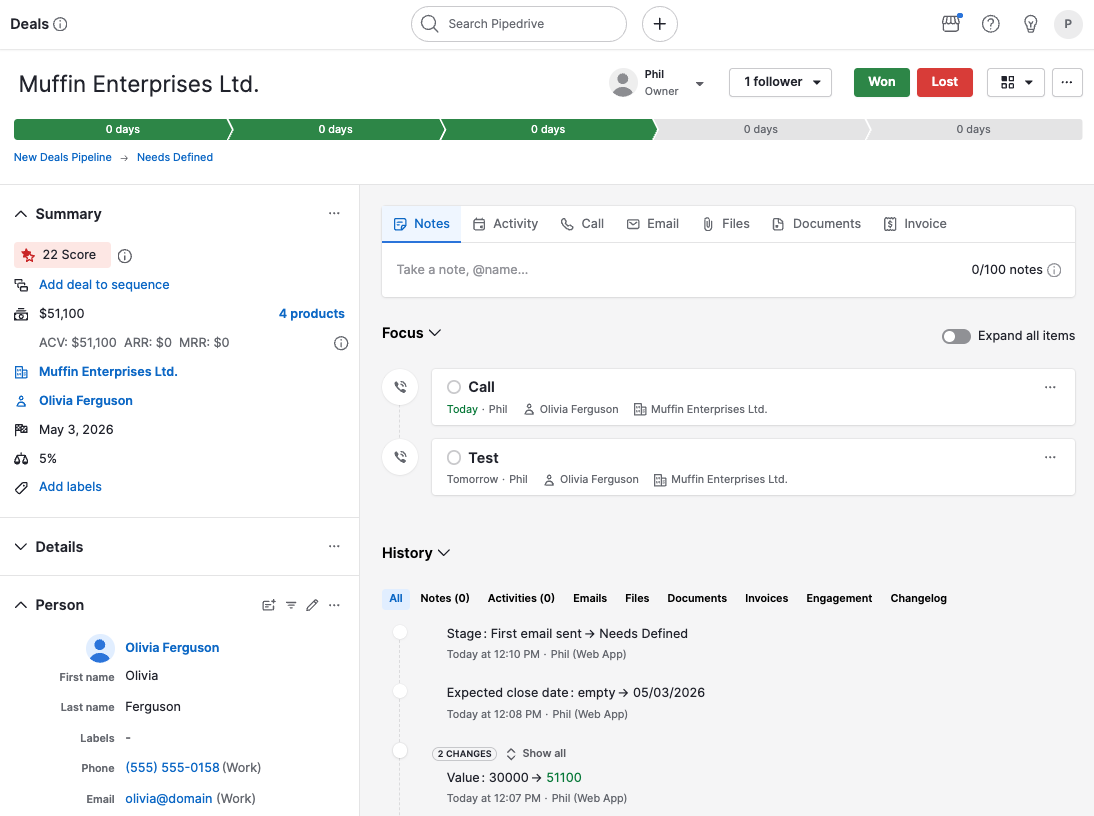
Barra de progreso
En la vista de detalles del trato, encontrarás la barra de progreso del trato, que te muestra en qué etapa del embudo se encuentra actualmente el trato y el número de días que tomó completar cada etapa.

La barra de progreso del trato te permite hacer un seguimiento del progreso de tu trato y te proporciona información sobre las etapas que pueden requerir atención adicional.
Si quieres hacer un seguimiento del progreso general de los tratos a lo largo de tu embudo, sugerimos que utilices el informe de progreso del trato en la sección informes de la pestaña progreso. En la sección progreso, también puede probar los informes personalizables con nuestra función Avances.
Para obtener más información sobre la administración de los tratos, consulta este artículo.
Barra lateral
La barra lateral de la vista de detalles muestra la información que agregaste a tu trato. Si utilizas varias aplicaciones del Marketplace en tu flujo de trabajo, nuestra función Paneles de aplicaciones te permite agregar aplicaciones específicas a la barra lateral.
Resumen
El resumen es la primera sección de la barra lateral y contiene los detalles principales de tus tratos, como:
- Puntuación del trato
- Valor y productos
- Métricas de ingresos (si se agregan productos recurrentes)
- Etiqueta
- Probabilidad
- Fecha de cierre prevista
- Persona de contacto
- Empresa vinculada al trato
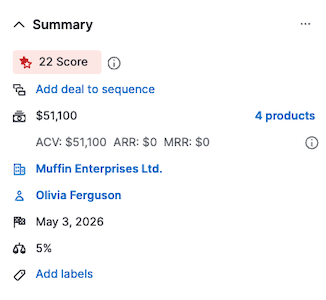
El resumen siempre se muestra en la parte superior de la barra lateral.
Personalizar la sección de resumen
Puedes personalizar la sección Resumen haciendo clic en el ícono "..." y seleccionando la opción Personalizar resumen.
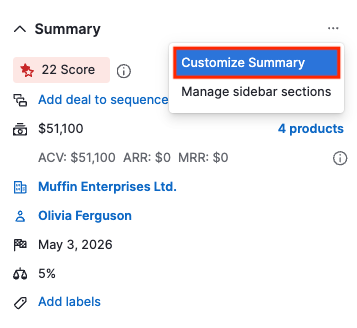
En el panel reordenar y agrupar los campos de prospectos/tratos, arrastra los campos para reorganizar los elementos en el orden que tenga más sentido para tu equipo. También puedes mover algunos campos al área de detalles.
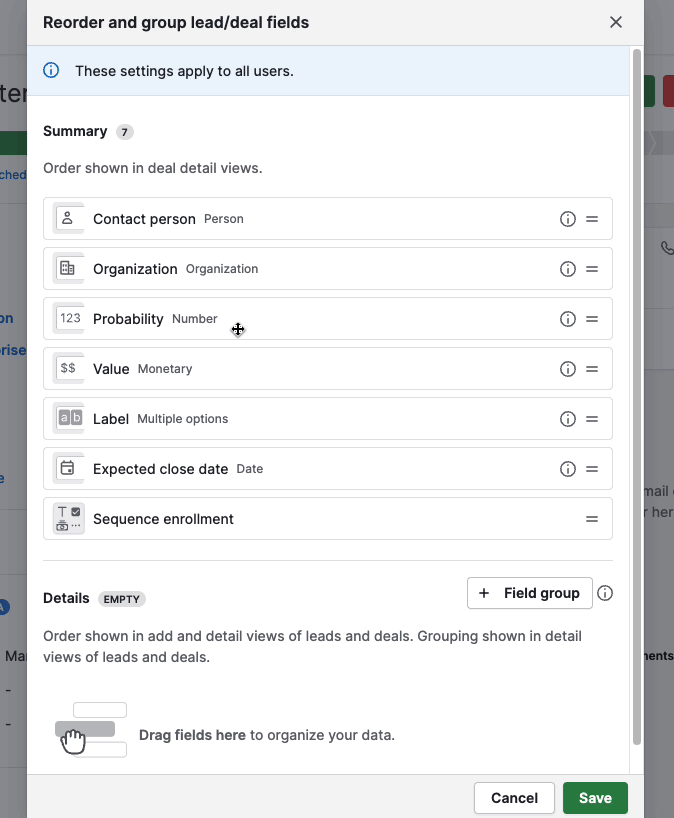
Administrar secciones
Para administrar las secciones de la barra lateral, haz clic en la opción "..." > Administrar las secciones de la barra lateral que se encuentra junto al resumen.
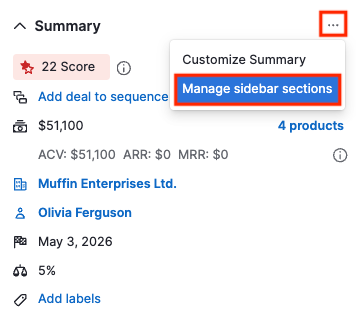
Aquí puedes reordenar las secciones con la función de arrastrar y soltar. Para reordenar las secciones, haz clic y mantén presionado el ícono "=".
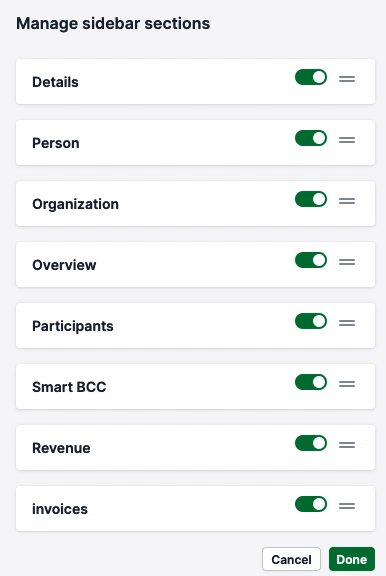
Para mostrar u ocultar secciones específicas, haz clic en el interruptor junto al nombre de la sección.
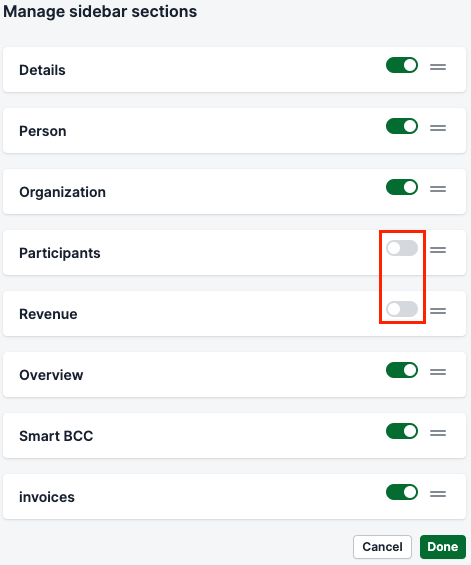
Historial
En esta sección se incluyen todos los elementos que se agregaron y subieron al trato, así como una lista de todos los cambios que se aplicaron al trato.
Puedes navegar por cada pestaña para filtrar elementos específicos, como notas, actividades, correos electrónicos que se intercambiaron, archivos, documentos y facturas.
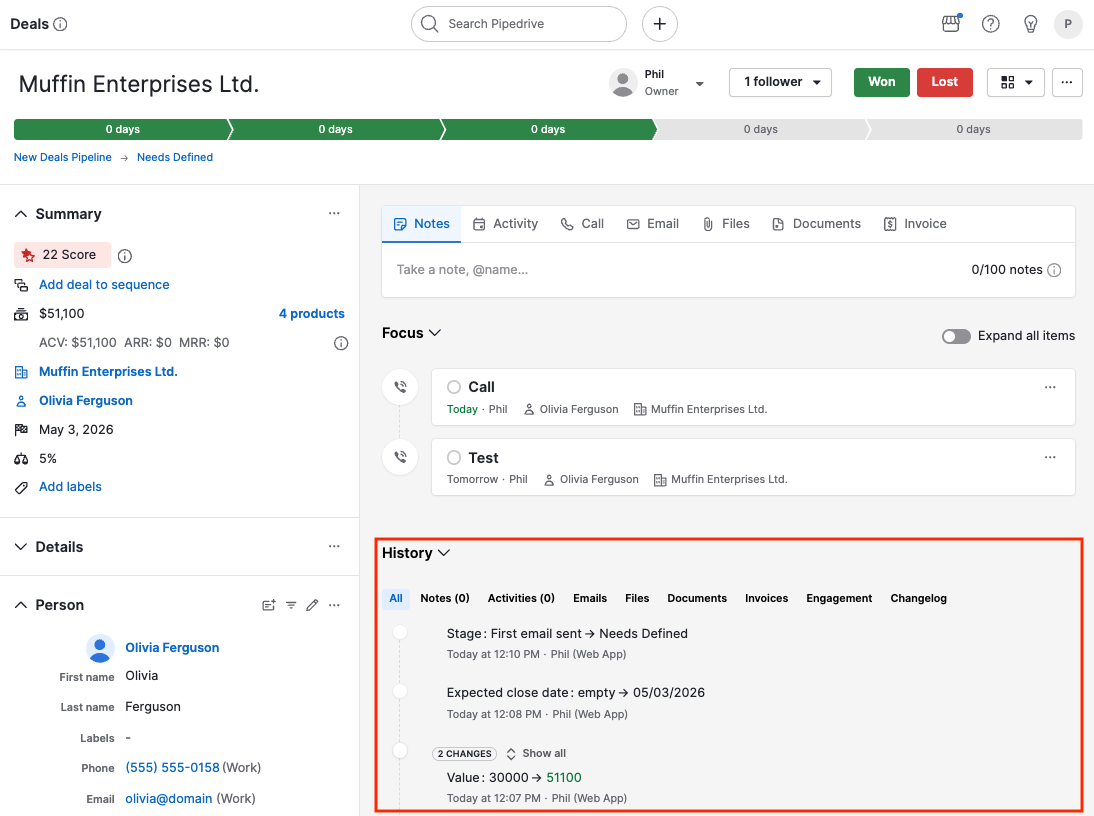
Registro de cambios
En la vista de detalles de un trato, puedes hacer clic en la pestaña Registro de cambios, en el área Historial, para ver los cambios que se hicieron en ese elemento, ordenados por fecha.
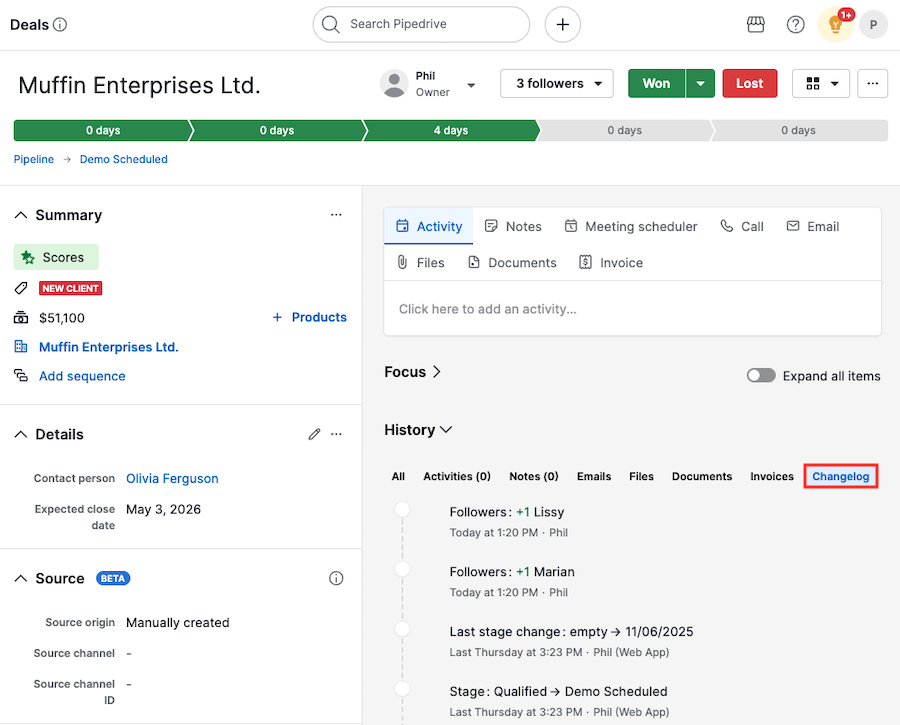
Los cambios registrados incluyen las actualizaciones que se hicieron en la etapa, el valor, la etiqueta y el contacto, así como la fecha de cierre prevista y los campos predeterminados y personalizados.
Tarjetas flotantes
Al pasar el cursor sobre el nombre del contacto, el nombre de la empresa o el usuario de Pipedrive en la vista de detalles del trato, aparecerá una tarjeta emergente con información relacionada con ese elemento.
Propietario del trato
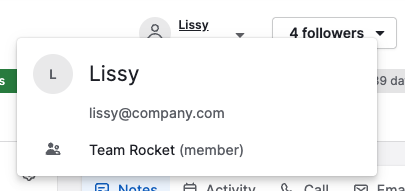
Persona
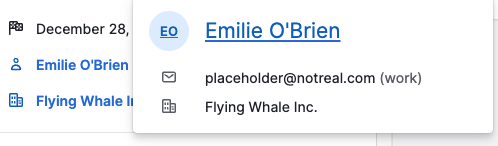
Organización:
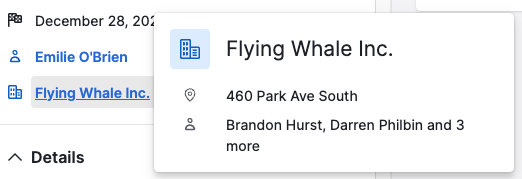
Seguidores
Puedes agregar o eliminar seguidores en los tratos fácilmente haciendo clic en el botón "Seguidores" que se encuentra en la parte superior de la vista de detalles del trato.
Puedes optar por añadir a un seguidor o empezar a seguir.
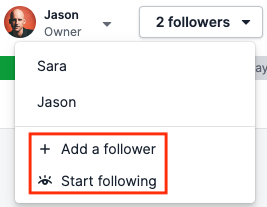
Para eliminar un seguidor, pasa el cursor sobre el nombre del seguidor y haz clic en el icono de la papelera
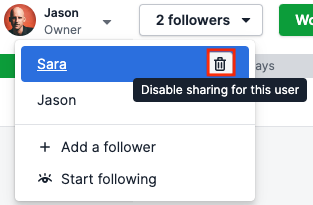
Enfoque
El objetivo principal de Pipedrive es ayudar a los usuarios a cerrar sus tratos mediante funciones basadas en actividades.
En la sección Enfoque, encontrarás todas las actividades, borradores de correo electrónico y notas fijadas que requieren tu atención para cerrar tu trato con más rapidez.
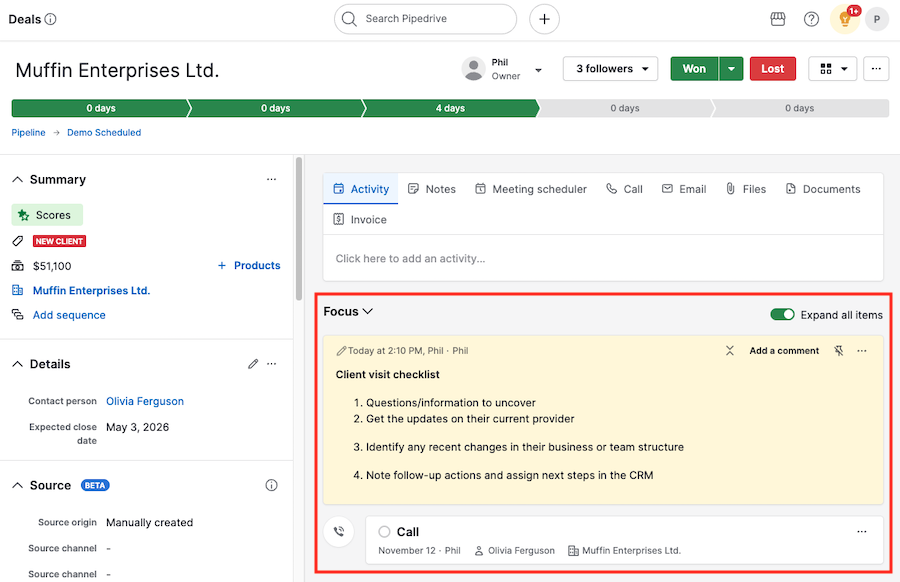
Puedes contraer la sección Enfoque para tener un acceso más rápido al Historial.
¿Te pareció útil este artículo?
Sí
No